A MOV-t vagy a QuickTime MOV-t natívan támogatják az Apple-eszközök. Ha MOV-fájlt szeretne megnyitni a Windows Media Player alkalmazásban, meg kell találnia, hogy a MOV-fájlt a Windows-számítógép natív lejátszója nem támogatja. Még ha a MOV-fájlokat Android-eszközökre, PS3/4-re és más eszközökre is dobja, előfordulhat, hogy a MOV nem nyílik meg. Ennek megfelelően ez a cikk a megoldást kínálja konvertálja a MOV-t WMV-vé.
A következőkben két módszert találhat a MOV WMV-vé konvertálására Macen/PC-n és online.
1. rész: Hogyan lehet ingyenesen konvertálni a MOV-t WMV-vé online
Számos online videó konverter támogatja a népszerű videoformátumok MOV, WMV, MP4, MKV, MTS, AVI, FLV stb. konvertálását. Természetesen a MOV WMV-re konvertálása megoldható ezekkel az eszközökkel.
Az olyan eszközök, mint a ZAMZAR, a CloudConvert, a 123APPS Video Converter, a Convertio, a Kapwing, az Aiseesoft Free Online Video Converter és még sok más, hasonlóan működnek a MOV-videók WMV-fájllá történő online átkódolásához.
Regisztráció nélkül csak fel kell töltenie MOV-fájljait online, és gyorsan át kell konvertálnia őket MOV-ba.
Íme, fogjuk AVAide Ingyenes Video Converter példaként, amely elvezeti Önt a részletes lépésekhez.
1. lépésNyisd meg ezt https://www.avaide.com/free-online-video-converter/ böngészőjén keresztül. Windows és Mac számítógépeken is szabadon működik.
2. lépésKattints a Fájlok hozzáadása a konvertáláshoz gombot egy indító letöltéséhez, amely lehetővé teszi a konvertálást és a letöltést, további lépések nélkül.

3. lépésSikeres telepítés után egy felugró ablak jelenik meg, ahol ki kell választania a MOV fájlokat a helyi meghajtóról feltölteni.

4. lépés A feltöltés befejezése után jelölje be a jelölőnégyzetet WMV, és kattintson Alakítani a konvertált WMV fájlok mentési helyének kiválasztásához. Ismét kattintson Alakítani hogy azonnal megkezdje a WMV fájlok konvertálását és letöltését.

Miért ajánlott az AVAide Free Video Converter, hogy támogatja a kötegelt konvertálást, és nincs fájlméret-korlátozás.
2. rész: MOV konvertálása WMV-vé Macen és PC-n
Az online WMV konvertáló eszközökön kívül még mindig sok asztali program konvertál MOV fájlokat. Közülük a VLC, a HandBrake, az Any Video Converter és még sok más olyan eszköz, amelyet ismerhetett. Ha azonban több videófunkcióval, például szerkesztéssel, DVD-konverzióval és egyebekkel rendelkező videokonverterre van szüksége, itt az AVAide Video Converter-t ajánljuk.
AVAide Video Converter egy minden az egyben multimédiás varázsló. Minden alapvető igényt kielégíthet videók konvertálásához, filmek szerkesztéséhez, videók készítéséhez, DVD-k konvertálásához stb. A MOV WMV-vé konvertálásakor támogatja a 8K/5K/4K/1080p HD és SD konvertálást, hogy kiváló minőségű fájlokat adjon ki. Ezen kívül testreszabhatja a WMV kimeneti paramétereit, hogy kiválassza a videokodeket, a felbontást, a képsebességet, a bitrátát stb., ahogy szeretné.
- Több mint 300 formátum konvertálása DVD-re, MOV-ra, MP4-re, MKV-ra, MP3-ra, FLAC-ra, GIF-re stb.
- 8K és 4K konverzió támogatása hardveres gyorsítással.
- Különféle szerkesztőeszközöket kínál (tömörítés, trimmelés, sebesség, hátramenet, szűrők stb.)
- Hozzon létre MV-ket és osztott képernyős videókat videókkal és fényképekkel.
A MOV WMV-vé konvertálásának lépései meglehetősen egyszerűek.
1. lépésIngyenesen letölthető az AVAide Video Converter a számítógépére. Ez a szoftver Mac és Windows verziókkal is kompatibilis. Egyszerűen átkódolhatja a MOV-t WMV-vé Windows 10/8/7 és a legújabb macOS verziókon. Nyissa meg a sikeres telepítés után.

2. lépésKattints a Fájlok hozzáadása gombot egy vagy több importálásához MOV fájlokat a számítógépébe. Támogatja a fogd és vidd funkciót is, hogy a MOV-videókat közvetlenül ebbe a szoftverbe helyezze.
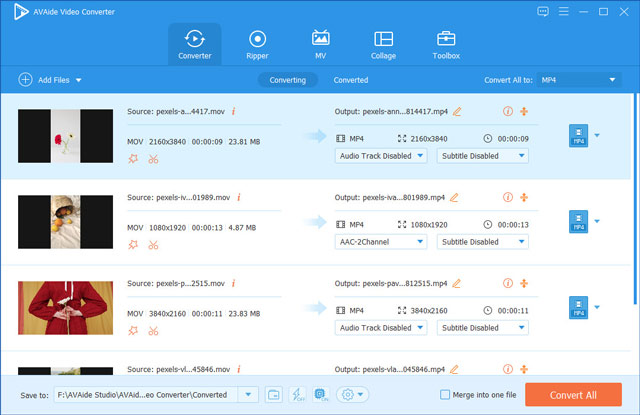
3. lépés Válassza ki a kimeneti formátumot mint WMV az Összes konvertálása legördülő menüből a jobb felső sarokban.
Itt különféle felbontási lehetőségeket kínál az Ön számára. Természetesen kiválaszthatja a Ugyanaz, mint a forrás hogy megőrizze az eredeti minőséget.
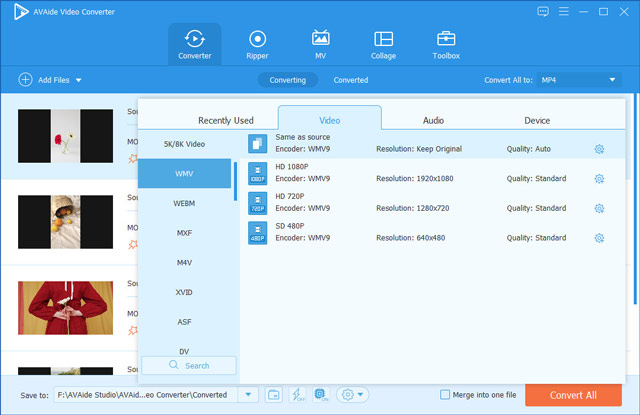
Nak nek háttérhang kinyerése a MOV-ból, az Audio lapon választhat MP3, WAV, OGG, FLAC stb.
Ha tovább szeretné állítani a WMV paramétereket, kattintson a gombra Egyéni profil ikont a beállításához. Végül kattintson rendben a változtatások mentéséhez.
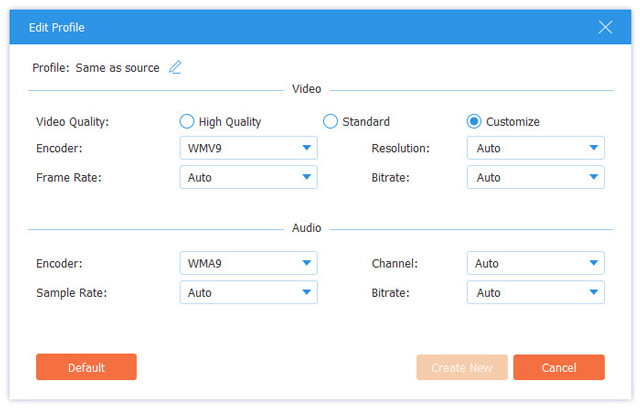
4. lépésMiután az összes beállítást megfelelően elvégezte, kattintson a gombra Összes konvertálása gombot a MOV vízjel nélküli WMV-vé konvertálásához.
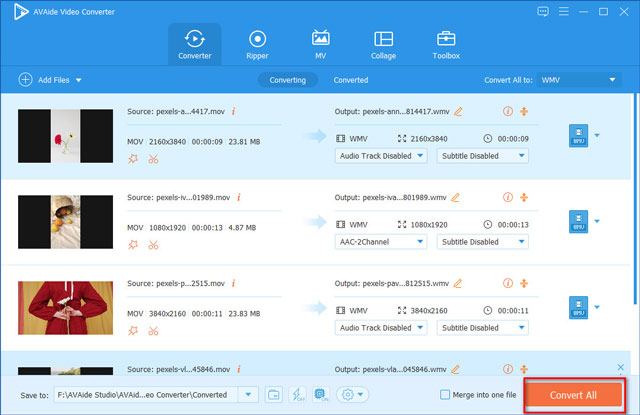
Ezenkívül ez a videokonverter hatékony szerkesztési funkciókat kínál a videók finomításához forgatással, vágással, egyesítéssel, szűrők hozzáadásával, feliratok szinkronizálásával stb. Válthat különböző lapokra is, hogy többképernyős videókat és videós diavetítéseket készítsen sablonokkal.
3. rész: WMV to MOV GYIK WMV VS MOV
A Windows 10 konvertálhatja a MOV-t WMV-vé?
A Windows beépített médialejátszója, a Windows Media Player nem konvertálja a MOV-t WMV-vé. Nem játszik le MOV fájlokat. A MOV WMV-vé konvertálásához Windows 10 rendszeren használja vagy töltse le az ebben a bejegyzésben említett konvertereket.
Melyik a jobb, WMV vagy MOV?
A MOV és a WMV különböző fejlesztőktől származnak. A WMV-t a Microsoft fejleszti internetes streaminghez, míg a MOV-ot az Apple a QuickTime lejátszó fájlformátumaként. Ami a kompatibilitást illeti, a WMV jobb, mint a MOV, mivel a MOV-t az Apple-eszközökön használják, a WMV-t pedig széles körben használják Windows PC-n, Windows Mobile-alapú eszközökön, például Xbox 360-on és más eszközökön. A MOV azonban jobb, mint a WMV, ha több sávot és átfedő feliratokat szeretne tárolni. A jobb az, amelyet az Ön igényei alapján szeretne.
Átalakíthatja a VLC a MOV-t WMV-vé?
Igen. A VLC nem csak egy médialejátszó WMV és MOV fájlok megnyitásához, hanem konvertáló is lehet a MOV WMV-re cseréjéhez. Ez azonban egy professzionális videó konverter, és a felület nem felhasználóbarát. A MOV WMV-vé konvertálásához professzionális szoftver használata javasolt.
A MOV WMV-vé konvertálása segíthet azoknak, akik szeretnék megnyitni a MOV fájlokat Windows 10 számítógépen. Ezen az oldalon 2 videokonverter található, amelyekkel a MOV-t WMV-re lehet változtatni Macen, Windowson és online. Ezenkívül kövesse a részletes lépéseket, hogy gond nélkül elkészítse. Most itt az ideje, melyik utat próbálja ki! Vagy talán mindkettőt kipróbálod. Ne felejtsd el megosztani ezt a bejegyzést barátaiddal, ha ez segít neked.
A teljes videó eszköztár, amely több mint 350 formátumot támogat a veszteségmentes minőségben történő konvertáláshoz.
Konvertálja WMV-re



 Biztonságos letöltés
Biztonságos letöltés


